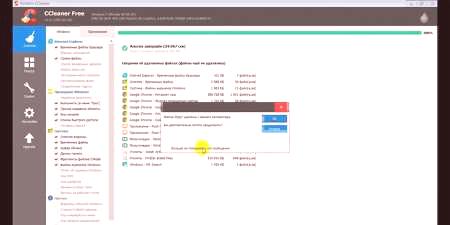AppData - što je to mapa, zašto je to potrebno i ono što ga drži, kako ga pronaći na Windows, što ako je potrebno puno prostora
Sadržaj
i neiskusni korisnici se ne preporuča za uklanjanje nešto iz mape sustava Windows, jer sadrži važne datoteke. Podaci za prijavu - posebni dio skriven od strane vlasnika PC-u, ali neki podaci u njemu samo zauzimaju prostor i ne imati važnu ulogu, tako da morate znati kako pristupiti ovom direktoriju i očistite je od „smeća”. Evo nekih načina za analizu ove mape koju možete izbrisati i kako to učiniti.
Što je pohranjeno u mapi Appdata
Zahtjev imenik Podaci po defaultu na raspolaganju za gledanje, pripada skupini sustava sadržan je u poddirektorije pod nazivom Korisnik. Skrivena mapa Appdata sadrži osobne podatke svih korisnika koji su registrirani na ovom računalu. Pohranjuje dokumentaciju koju je stvorio softver računala, programeri su ga skrivali. Njene datoteke ne smiju biti od interesa za običnog korisnika. Da, barem, vjeruju kreatori sustava Windows.
U stvarnosti, ista praksa korištenja sustava pokazuje,koji na kraju prikupljaju veliku količinu podataka i oni zauzimaju prostor na tvrdom disku. To je osobito vidljivo ako koristite SSD disk koji nema veliku količinu memorije. U tom se slučaju neke datoteke neće koristiti uopće. Podaci se pohranjuju u sljedećim mapama:
- Lokalni;
- LocalLow;
- Roaming.
Što je potrebno za
Windows piše AppData programskih datoteka koje su instalirane na vašem računalu. Cachea, konfiguracijske dokumente, privremene datoteke, prijavljuje aplikacije sprema razgovore i sl D. Software s računala na memorijsku privatne mape je odnosi se i na antivirusnu zaštitu i na pisače i igre. Na primjer, preglednici pohranjuju podatke profila u aplikaciji, što uključuje kolačiće, predmemoriju, proširenja i povijest pregledanih web stranica.
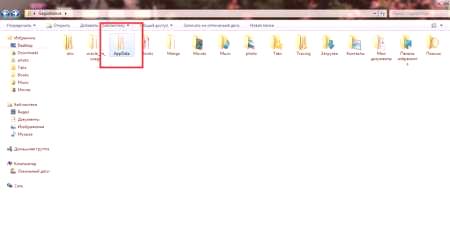
Kako pronaći Appdatu na Windowsima
zadana mapa je skrivena od korisnika (čak i administrator) obavlja s obzirom da su normalni korisnici nešto za uklanjanje potreban je ovaj direktorij. Neki programi ne podržavaju uvoz i izvoz postavki, projekata i drugih postavki ako ponovno instalirate sustav Windows. Ako kopirate ovu mapu nakon ponovne instalacije operacijskog sustava kako bi ga kopirati, zatim program lakše dovesti u prethodno stanje. Da biste to učinili, morate znati kako pronaći AppData. Postoje dva načina za to:
- pomoću naredbenog retka;
- mijenjaju prikaz sadržaja i vidljive skrivene mape.
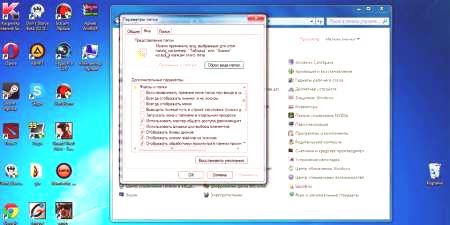
sustava za mjesto
Postoji putkoji vodi do AppData. Da biste to učinili, morate učiniti sljedeće:
- Otvorite Moje računalo.
- Idite na disk C.
- Pronađite direktorij Korisnici ili Korisnici.
- Kliknite odgovarajuće korisničko ime.
- Ovdje je najdraža tata.
Postoji još jedan način da se brzo prebacite u direktorij čak i bez potrebe da ga vidite. Možete upotrijebiti sljedeću uputu:
- Kliknite na "Start" prečac.
- Pronađite opciju "Run" (Pokreni).
- Napišite sljedeću naredbu% appdata% u retku.
- Kliknite OK (U redu) - i ulaskat ćete u podkategoriju Roaming. Samo pođite gore na višu razinu - i pronađite se unutar aplikacije AppData.
Kako napraviti skrivenu mapu
Dobivanje standardnog puta do AppData direktorija će se pojaviti ako omogućite prikaz nevidljivih direktorija. Ovo je postavljanje sustava koje se lako mijenja u vjetru 10 pomoću sljedećeg algoritma:
- Otvorite bilo koju mapu u Exploreru.
- Pronađite karticu "Prikaz" u gornjem izborniku.
- U dodatnom izborniku s desne strane, odjeljak s nazivom "Parametri".
- Kliknite na nju i kliknite na "Promijeni mape Opcije i Opcije pretraživanja".
- Otvara dodatni prozor, idite na karticu Prikaz.
- Pomaknite se dolje, ovdje morate omogućiti opciju "Prikaži skrivene datoteke, mape i diskove".
Ako je instalirana druga inačica operacijskog sustava (7 ili 8), možete promijeniti konfiguraciju pomoću sljedećeg algoritma:
- Otvorite upravljačku ploču.
- Idite na izbornik"Dizajn i personalizacija".
- Kliknite "Mogućnosti mape".
- Ovdje kliknite karticu Prikaz.
- Okrenite popis opcija dolje i odaberite potvrdni okvir "Prikaži skrivene datoteke, mape i pogone".
Struktura mape sustava
Kada radite s aplikacijom AppData, važno je imati na umu da svaki korisnik koji je pokrenuo račun na računalu ima zasebnu mapu. Izmjene korisnika ne primjenjuju se na korisnike B. Pri kretanju u imeniku vidjet ćete tri mape koje su ranije diskutovane:
- lokalno;
- LocalLow;
- Roaming.
Katalog lokalno
Ovo je prvi direktorij koji se nalazi u aplikaciji AppData. Pohranjuje datoteke i podatke koji se odnose na lokalni tip, ne mogu se kopirati niti prenositi zajedno s korisničkim profilom. Na primjer, ovdje možete pronaći preuzete datoteke koje nisu specificirane za određeno mjesto ili spremljene igre. U pravilu, ima najveću količinu okupiranog prostora na tvrdom disku.
Također postoji direktorij nazvan Microsoft, koji pohranjuje sve aktivnosti operacijskog sustava Windows. Lokalno sadrži direktorij privremenih datoteka potrebnih za ubrzavanje preuzimanja programa, igara stvorenih prilikom rada s njima. Poziva se mapa Temp. " Sadržaj imenika stalno raste i konačno počinje zauzeti puno prostora. Ovo je jedna od inačica informacija koje se bezbolno mogu izbrisati za operacijski sustav.
mapa za roaming
Datoteke iz ove mape, ako je potrebno, osobe mogu lako prenijeti ako se takva potreba pojavi. Na primjer, odlučiteponovno instalirajte operativni sustav. Kopirajte podatke na prijenosni medij, a nakon instalacije jednostavno kopirajte roaming na mjesto. To će vam pomoći zadržati svoje osobne postavke u izvornom obliku. Pohranjuje podatke iz internetskih direktorija, oznaka spremljenih od strane osobe.
Lokalni katalog
Ovaj je direktorij sličan Lokalnom, ali prikuplja podatke iz preglednika ili sustava kada je korisnik u sigurnom načinu rada. Imenik nije sinkroniziran s drugim računima na računalu.
Skenirajte strukturu pomoću WinDirStata
Ovo je freeware program koji se koristi za analizu, pregled trenutnih statistika o stanju diska (tvrdi disk), količinu prostora ili mape. Alat WinDirStat AppData provjeriti i, po želji, može pomoći da se jasno nepotrebne direktorije, datoteke i mape na tvrdom disku. Program pruža detaljan raspored i informacije o tome gdje se nalaze dokumenti na tvrdom disku.

Što učiniti ako mapa Appdata zauzima dosta prostora
S vremenom se podaci akumuliraju, pogotovo ako je nakon zadnje reinstalacije Windowsa trebalo dugo vremena. Sustav nije namijenjen za automatsko čišćenje aplikacije, tako da korisnik može ručno smanjiti njegovu količinu. Prva opcija je brisanje privremenih datoteka. Po želji možete potpuno izbrisati sve sadržaje mape Temp, koja ne sadrži važne podatke o sustavu. Specijalizirani programi, kao što je Ccleaner, mogu pomoći pri čišćenju.
Izborno za brisanje aplikacije, to je jednostavnopremjestiti s pogona sustava, koji bi uvijek trebao imati rezervni prostor za pohranu. To naročito vrijedi ako koristite SSD pogon. Koristite sljedeću uputu za ove svrhe:
- Na drugom pogonu stvorite mapu s istim imenom (D), izradite odgovarajuće podmape (LocalLow, Roaming, Local). Odvojeno prenesite sadržaj u odgovarajuće direktorije.
- Ako vidite poruku da ne možete kopirati datoteku, jednostavno ga preskočite. To znači da je program trenutačno pokrenut i upotrebljava taj dokument.
- Pokrenite funkciju Pokreni kombiniranjem gumba Win + R. Unesite liniju bez "regedit" citata.
- Otvara se prozor Registra urednika. Trebate pronaći odjeljak pod nazivom "HKEY_CURRENT_USER", otvorite ga i idite na "Software", a zatim u "Microsoft". Zatim kliknite na direktorij "Windows", zatim "CurrentVersion", idite na "Explorer". Ovdje će vam biti potrebna Shell Folders kategorija.
- Pretražujte sve retke koje sadrže "AppData" za promjenu izvorne adrese u D: /AppData.
- Ponovo pokrenite računalo.
Mogu li u potpunosti ukloniti
Ako ste slijedili gore opisane upute (promijenili lokaciju AppData), morate je ukloniti s diska Diska. U drugim slučajevima, ona neće biti potpuno izbrisana i ne bi se trebala izbrisati. Pohranjuje podatke o programima s kojima radite, što će se sukobiti ako ih pokušate izbrisati. Ako u potpunosti obrisate mapu, Windows će nastaviti raditi, neće biti kritičnih pogrešaka, ali aplikacije i aplikacije ili se pokreću s standardnim postavkama ili se uopće neće pokrenuti.
Kako očistiti aplikaciju
Neki direktori mogu biti djelomično uklonjeni, ali sustav ne mora uvijek dopustiti da se transakcija odvija. To je zbog činjenice da je program trenutno aktivan u aktivnom ili pozadinskom načinu rada. U pravilu se izvodi proces ažuriranja koji provjerava ažuriranja za određenu aplikaciju, preuzima i instalira. Da biste izbrisali željenu datoteku:
- Pritisnite Ctrl + Alt + Del (Win 10 podržava kombinaciju Ctrl + Shift + Esc).
- Pokrenite Upravitelj zadataka i otvorite karticu Procesi.
- Pronađite naziv procesa koji je isti kao naziv datoteke.
- Desnom tipkom miša kliknite liniju i odaberite "Završni postupak".
- Tada možete izbrisati mapu s Appdata.
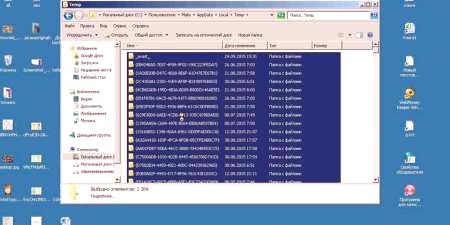
Ugrađeni sustav Windows 10 za čišćenje diska
Kako biste izbjegli promjenu postavki sustava, nemojte tražiti funkciju prikaza skrivenih direktorija, koristite standardni alat operacijskog sustava. Windows 10 može samostalno izbrisati privremene dokumente iz mape Temp. Da biste to učinili, morate koristiti sljedeću uputu:
- Desnom tipkom miša kliknite izbornik Start.
- Kliknite na liniju "Sustav".
- S lijeve strane kliknite na redak pod nazivom "Pohrana".
- Na desnoj strani se pojavljuje popis particija na disku (diska) njihovog diska. Kliknite na prečac glasnoće.
- Sustav će provesti analizu koja će pokazati koliko prostora zauzimaju različite aplikacije. Pronađite redak pod nazivom Privremene datoteke, kliknite na nju.
- Otvara se novi dijalog s popisom vrstadokumente iz ovog direktorija.
- Odaberite potrebne potvrdne okvire i kliknite gumb "Obriši datoteke".
Ručno brisanje vremenskih datoteka s TEMP ekstenzijom
Podaci o smeću iz softvera akumuliraju se i "napuhavaju" obujam AppData. Povremeno se preporučuje čišćenje ovog direktorija kako bi se povećala količina slobodnog prostora na pogonu sustava. Da biste došli do Temp, nije potrebno napraviti vidljivi AppData, možete koristiti posebne naredbe kroz liniju preglednika. Izvršite neku radnju kako slijedi:
- Pokrenite Internet Explorer i napišite u adresnu kutiju "ljuska: povijest" (bez navodnika). Odmah ćete se preusmjeriti u mapu povijesti preglednika Internet Explorer (to je Edge u 10. inačici sustava Windows).
- Shema: naredba predmemorije otvara vanjski imenik u međuspremniku Internet Explorera.
- Shema: naredba "kolačići" otvara podatke za datoteke s kolačićima (Ckookie).
- Ako pišete "shell: sendto", moći ćete dodati, brisati prečace s izbornika "Pošalji".
S CCleerom
Izvođenje uklanjanja stavki iz Appdata, kako bi se povećala produktivnost računala, može se izvršiti pomoću posebnog softvera. CCleaner program pomaže deinstalirati programe, očistiti registar od oštećenih i zastarjelih datoteka i pomaže osloboditi prostor na disku C. Time će se ukloniti potreba za ručnim provjeravanjem sadržaja direktorija. Za provođenje postupka potrebno je:
- Preuzmite CCleaner program. Distribuira se na besplatan način, tako da nije potrebna SMS poruka za slanje potvrde o preuzimanju.
- PokreniUtility, dajte joj vremena za skeniranje sustava.
- Idite na odjeljak "Čišćenje", gdje će se prikazati imenici za analizu.
- Program će provjeriti koje se datoteke mogu očistiti kako ne bi oštetile sustav Windows. Da biste to učinili, kliknite gumb "Analiza".
- Vidjet ćete informacije o tome koliko megabajta zauzima određena mapa.
- Možete označiti potvrdne okvire ispred potrebnih dokumenata.
- Program će potrajati neko vrijeme za uklanjanje "smeća" iz pogonskog sustava, nakon čega se možete odjaviti.